antiX MX Linux で自分自身が作成したユーザー名でログインする方法!
フルーガルインストールできるOSのメリットとして、インストールメディアを作成しなくても良いことや、インストール領域を節約できること、若干OSのスピードが速くなることなどが解説されています。
なお、フルーガルインストールの全行程は、下記のリンクで解説させてもらっています。
antiXや世界で人気のMX Linuxはフルーガルインストールできるのですが、デフォルトではログイン名が demo になってしまいます。
気にしなければ、まったく気にならない方もいると思いますが、僕はとても気になりました。
antiXでユーザーを追加しそのユーザーでログインする方法
今回はantiXやMX Linuxでユーザーを追加してそのユーザーでログインする方法をまとめてみました。
フルインストールなら、なんの問題もなく、インストール時にユーザーを登録するので、そのユーザーでログインできますが、フルーガルインストールするとデフォルトでは demo でログインするようになります。何か格好が悪いので、修正してみました。
antiXのコントロールセンターからユーザーを追加
1 コントロールセンターを起動します。
2 メインテナンスのユーザー管理をクリックします。
追加するユーザー名とパスワードを設定します。
3 ユーザー管理のコピー 同期を選択して、demoのホーム全体をコピーします。
4 次にコントーロールセンターのセッション自動ログイン設定をクリックします。
自動ログインしたいユーザー名を指定します。
これで、一般のユーザーでログインできるようになりました。
MX Linuxでログインユーザー名を指定する方法
フルーガルインストールした MX Linux でも、一般ユーザーでログインする方法は antiX と変わりません。
1 MX Tool を起動して、MX ユーザーマネージャーを起動します。
ユーザーアカウントを追加します。
2 次に、コピー・同期を選択して、demoのホーム全体をコピーします。
3 次に、オプションで、自動ログインユーザーを変更すればOKです。
demo ではない、追加した一般ユーザーでログインできるようになりました。
スポンサーリンク
スポンサーリンク

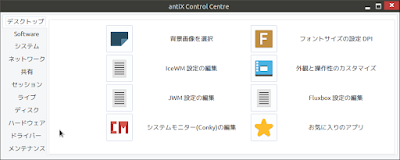


















0 件のコメント :
コメントを投稿